-
Hỗ trợ trực tuyến
1KINH DOANH BÁN LẺ 01
Họ và tên: Mr.Kiên
Tel: 0588 69 69 69
Email: kinhdoanh.3dcomputer@gmail.com
Thời gian mở cửa: Từ 8h-20h hàng ngày
Kết nối:
2KINH DOANH BÁN LẺ 02
Họ và tên: Mr. Linh
Tel: 0588 29 29 29
Email:
Thời gian mở cửa: Từ 8h-20h hàng ngày
Kết nối:
3KINH DOANH PHÂN PHỐI
Họ và tên: Thu Phương
Tel: 08 1313 3333
Email:
Thời gian mở cửa: Từ 8h-20h hàng ngày
Kết nối:
4TIẾP NHẬN TRẢ BẢO HÀNH
Họ và tên: Mr. Hùng
Tel: 0986 27 28 21
Email:
Thời gian mở cửa: Từ 8h-20h hàng ngày
Kết nối:
5KỸ THUẬT 01
Họ và tên: Vũ Hồng Kiên
Tel: 0971 836 863
Email:
Thời gian mở cửa: Từ 8h-20h hàng ngày
Kết nối:
6KỸ THUẬT 02
Họ và tên: Mr. Phúc
Tel: 0899160777
Email:
Thời gian mở cửa: Từ 8h-20h hàng ngày
Kết nối:
- Giỏ hàng 0
- PC3D TOP
-
Hỗ trợ trực tuyến
1KINH DOANH BÁN LẺ 01
Họ và tên: Mr.Kiên
Tel: 0588 69 69 69
Email: kinhdoanh.3dcomputer@gmail.com
Thời gian mở cửa: Từ 8h-20h hàng ngày
Kết nối:
2KINH DOANH BÁN LẺ 02
Họ và tên: Mr. Linh
Tel: 0588 29 29 29
Email:
Thời gian mở cửa: Từ 8h-20h hàng ngày
Kết nối:
3KINH DOANH PHÂN PHỐI
Họ và tên: Thu Phương
Tel: 08 1313 3333
Email:
Thời gian mở cửa: Từ 8h-20h hàng ngày
Kết nối:
4TIẾP NHẬN TRẢ BẢO HÀNH
Họ và tên: Mr. Hùng
Tel: 0986 27 28 21
Email:
Thời gian mở cửa: Từ 8h-20h hàng ngày
Kết nối:
5KỸ THUẬT 01
Họ và tên: Vũ Hồng Kiên
Tel: 0971 836 863
Email:
Thời gian mở cửa: Từ 8h-20h hàng ngày
Kết nối:
6KỸ THUẬT 02
Họ và tên: Mr. Phúc
Tel: 0899160777
Email:
Thời gian mở cửa: Từ 8h-20h hàng ngày
Kết nối:
-
 Giỏ hàng (0)
Giỏ hàng (0)
- Đăng ký
- Đăng nhập
Cách khắc phục SolidWorks 2021 gặp sự cố sau khi update Windows 11
Ngày đăng: 16/01/2023
SolidWorks 2021 thường gặp sự cố và ngừng chạy mà không có bất kỳ cảnh báo nào khi cài đặt tự động bản cập nhật KB5019980/ KB5007297 trên Windows 11 hoặc các chương trình khác can thiệp vào quá trình cài đặt Solidworks. Vậy nếu không may gặp phải tình trạng này chúng ta cần làm gì để khắc phục nó? Hãy cùng 3D Computer đi tìm câu trả lời trong bài viết dưới đây nhé!

1. Kiểm tra Thông số kỹ thuật máy tính của bạn
Đảm bảo máy tính của bạn đủ khả năng để chạy chương trình Solidworks 2021. Nếu thông số kỹ thuật của máy tính của bạn không đáp ứng các yêu cầu phần mềm thì nó có thể gây ra các loại sự cố này. Bạn nên kiểm tra các yêu cầu hệ thống của Solidworks 2021 và xác nhận xem hệ thống Windows của bạn có đáp ứng các yêu cầu đó hay không.
2. Cập nhật Graphics drivers
Đôi khi sự cố này cũng có thể xảy ra do graphics drivers bị hỏng hoặc lỗi thời. Để cập nhật graphics drivers trên máy tính bạn cần làm theo các bước sau:
Bước 1: Nhấn tổ hợp phím Windows + X và chọn Device Manager
Bước 2: Tìm đến driver cần cập nhật, nhấp chuột phải vào nó và chọn Update driver.
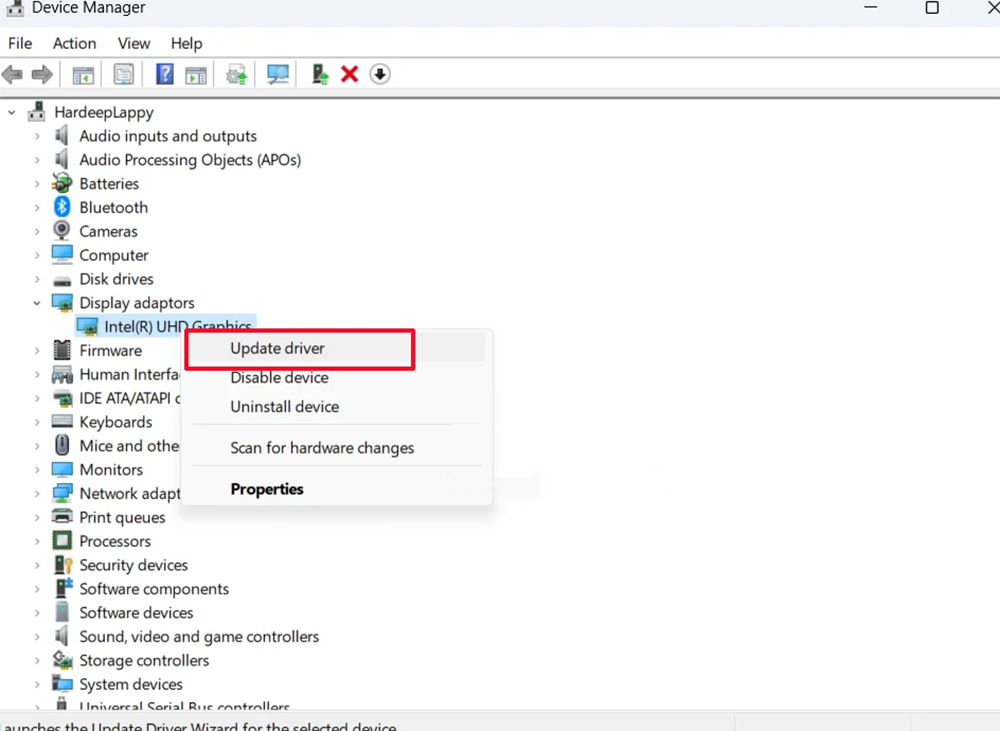
Khi quá trình hoàn tất, hãy khởi động lại máy tính của bạn và kiểm tra xem sự cố đã được giải quyết chưa
3. Gỡ và cài đặt lại Solidworks
Nếu đã thử hết hai phương pháp trên rồi nhưng sự cố vẫn chưa được khắc phục thì tốt nhất bạn nên gỡ và cài đặt lại Solidworks.
Để gỡ cài đặt phần mềm bạn hãy mở Control Panel và chọn Uninstall a program sau đó tìm kiếm Solidwork, nhấp chuột phải vào nó và chọn Uninstall và làm theo hướng dẫn để hoàn tất quá trình.
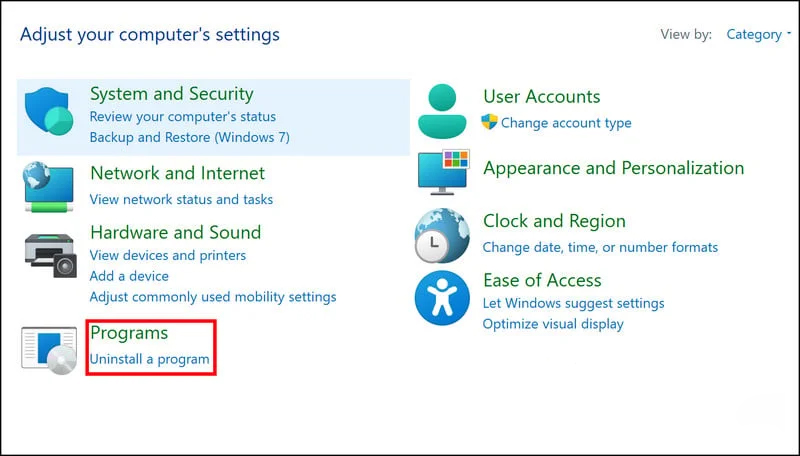
Sau khi quá trình hoàn tất, hãy tải xuống ứng dụng từ trang web chính thức, cài đặt và kiểm tra xem sự cố đã được giải quyết chưa.
Tin tức liên quan


.png)
 Xây dựng cấu hình
Xây dựng cấu hình Khuyến mại
Khuyến mại Hotline Mua Hàng
Hotline Mua Hàng






